白云重装系统win7鼠标不会动怎么办
更新时间:2017-05-11 15:36:22
作者:烂好人
白云重装系统win7鼠标不会动怎么办?最近很网友向小编反应说电脑在重装系统win7鼠标不会动了,这是怎么回事呢?如何解决这种问题?下面小编就针对这个问题就和大家分享白云重装系统win7鼠标不会动怎么办的解决方法,希望小编的分享能够帮助到大家!
重装系统win7鼠标不会动的解决方法:
首先,我们就要进入系统的控制面板,在控制面板设置鼠标的驱动,那么怎么进入控制面板呢,点击左下角的开始菜单项,再点击右侧的控制面板,就可以进去了,如下图红线处所示:
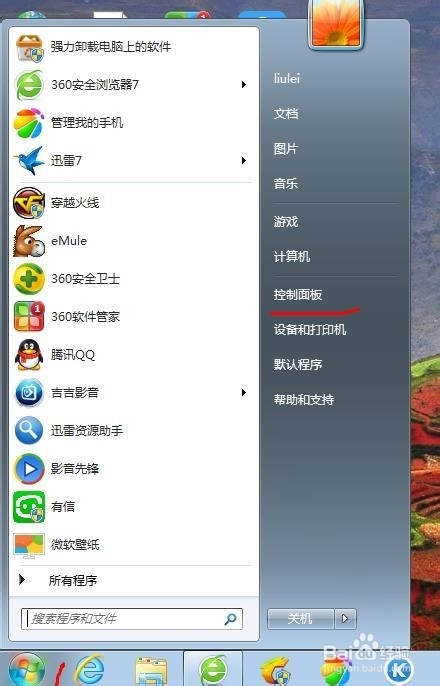
点击一下控制面板就到了这里,如下图所示:再按住右侧的边框条,往下拉,就能找到鼠标选项了,红线处所示:
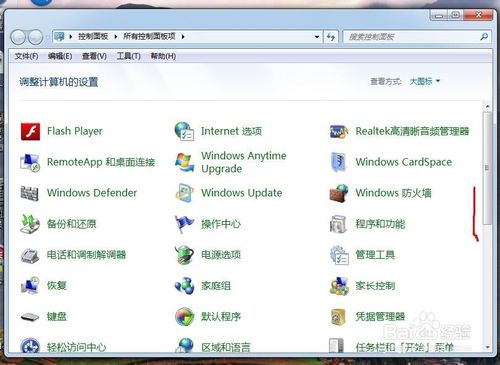
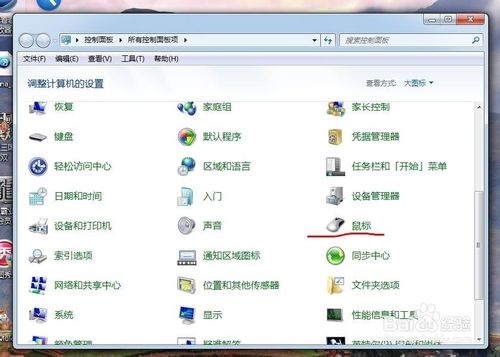
接着我们再双击一下鼠标图标,就到了这里,我们再点击一下硬件,如下图红线处所示:

点击一下硬件后,就到了这里,我们再点击一下属性,如下图红线处所示:
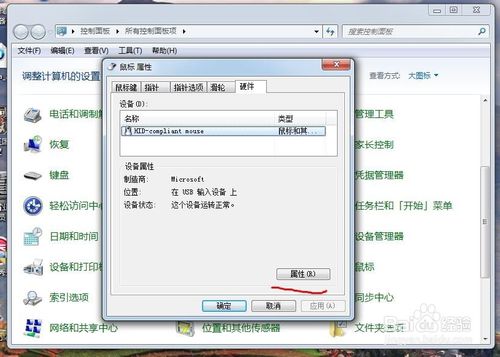
点击一下属性后,就到了这里,如下图所示:我们再点击一下更改设置,红线处所示:这里需要说明的是我的显示的是:这个设备运转正常,以为我的鼠标正常,你的鼠标不能移动,一般会显示这个设备已经禁用。
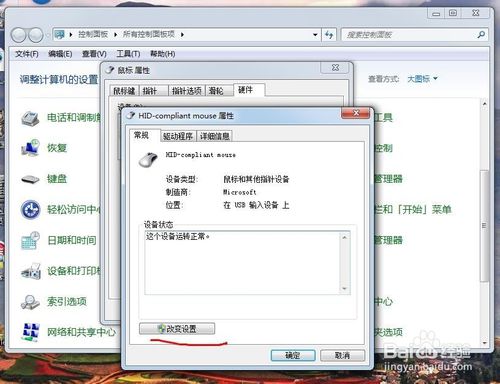
点击一下更改设置后就到了这里,如下图所示:我们再点击一下驱动程序,红线处所示:
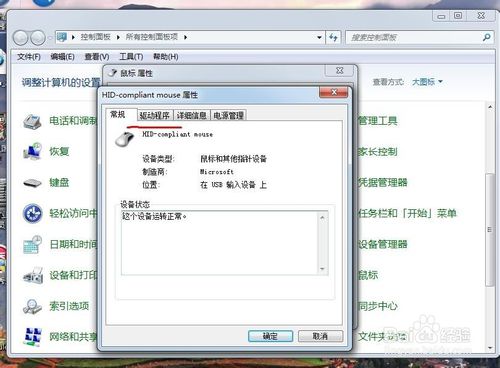
点击一下驱动程序后就到了这里,如下图所示:我们再点击一下更新驱动程序,红线处所示:
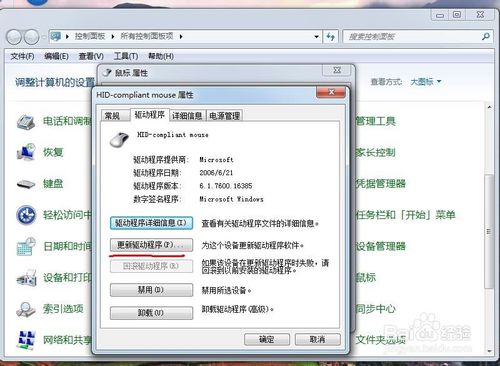
以上便是关于白云重装系统win7鼠标不会动怎么办的解决方法,希望小编的分享能够帮助到大家!
系统重装相关下载
系统重装相关教程
重装系统软件排行榜
重装系统热门教程
- 系统重装步骤
- 一键重装系统win7 64位系统 360一键重装系统详细图文解说教程
- 一键重装系统win8详细图文教程说明 最简单的一键重装系统软件
- 小马一键重装系统详细图文教程 小马一键重装系统安全无毒软件
- 一键重装系统纯净版 win7/64位详细图文教程说明
- 如何重装系统 重装xp系统详细图文教程
- 怎么重装系统 重装windows7系统图文详细说明
- 一键重装系统win7 如何快速重装windows7系统详细图文教程
- 一键重装系统win7 教你如何快速重装Win7系统
- 如何重装win7系统 重装win7系统不再是烦恼
- 重装系统win7旗舰版详细教程 重装系统就是这么简单
- 重装系统详细图文教程 重装Win7系统不在是烦恼
- 重装系统很简单 看重装win7系统教程(图解)
- 重装系统教程(图解) win7重装教详细图文
- 重装系统Win7教程说明和详细步骤(图文)






